我们在制作 PPT 文档的时候,经常会插入各种图片,如图表、模型图等。我们在网上下载 PPT 模板的时候,里面也通常会带有一些二维码、网站 logo 等信息,有时候这些图片信息是我们不想要的,我们就需要删除 ppt 中这些相同的图片。当 ppt 文件数量很少的时候,我们有很多种方法可以实现删除 ppt 中的图片,但是如果我们有多张 ppt 文档,那就需要有专业的工具来帮我们一次性批量删除多张 ppt 中相同的图片了。
想要删除 ppt 中的图片并不难,我们只需要用 office 打开 ppt 文档就可以操作了,但这种人工操作的方式在很多场景下并不适用,比如 PPT 文档的幻灯片数量很多,再比如我们有很多的 ppt 文档需要处理,如果还通过人工的方式操作,那无疑非常的低效。有没有比较高效的方法不管有多少 ppt 文档,也不管 ppt 文档有多少幻灯片,都可以帮我们一次性批量删除这些 ppt 中相同的图片呢?
今天给大家介绍的是一种批量删除多张 ppt 中相同的图片的高效方法,无需人工的重复操作,只需要一次操作就可以达到删除相同图片的目的。不管有多少 ppt 文档需要删除某张图片,也不管这些 ppt 文档包含多少幻灯片,都能轻轻松松完成。那么接下来我们就一起来看一下如何一次性批量删除多张 ppt 中相同的图片吧。
效果预览
处理前:
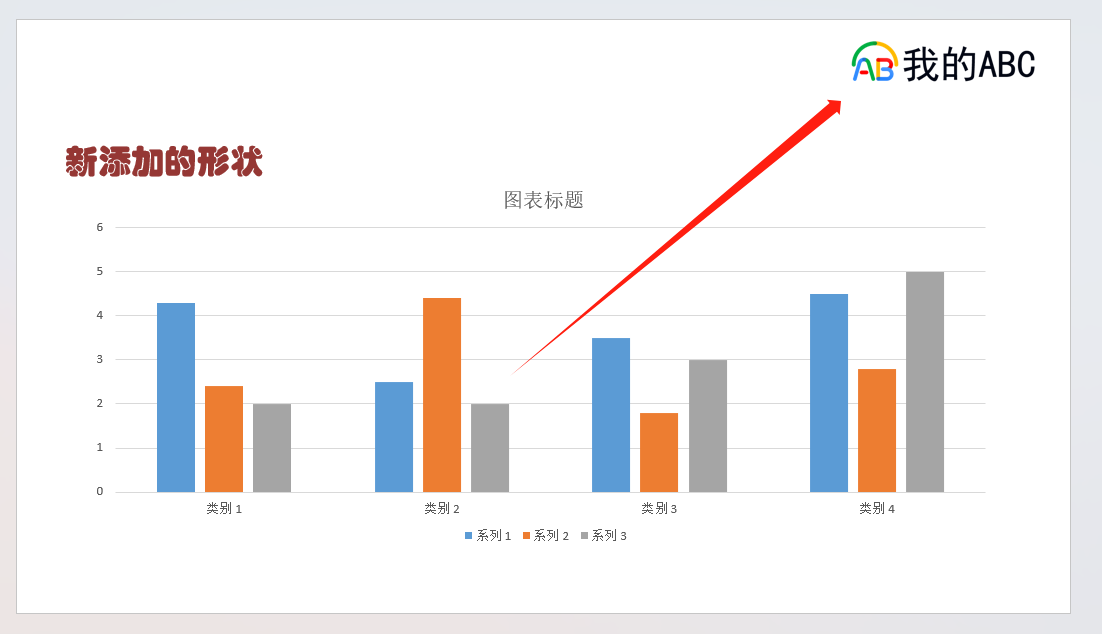
处理后:
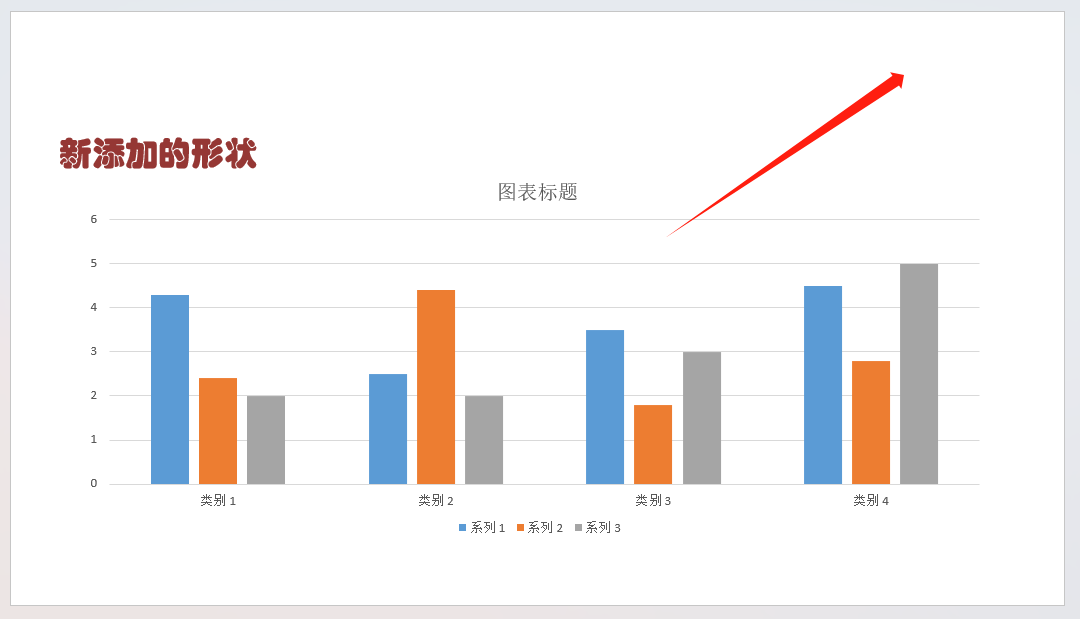
操作步骤
1、打开「我的ABC软件工具箱」,点击「文件内容」-「删除 PPT 中的图片」。
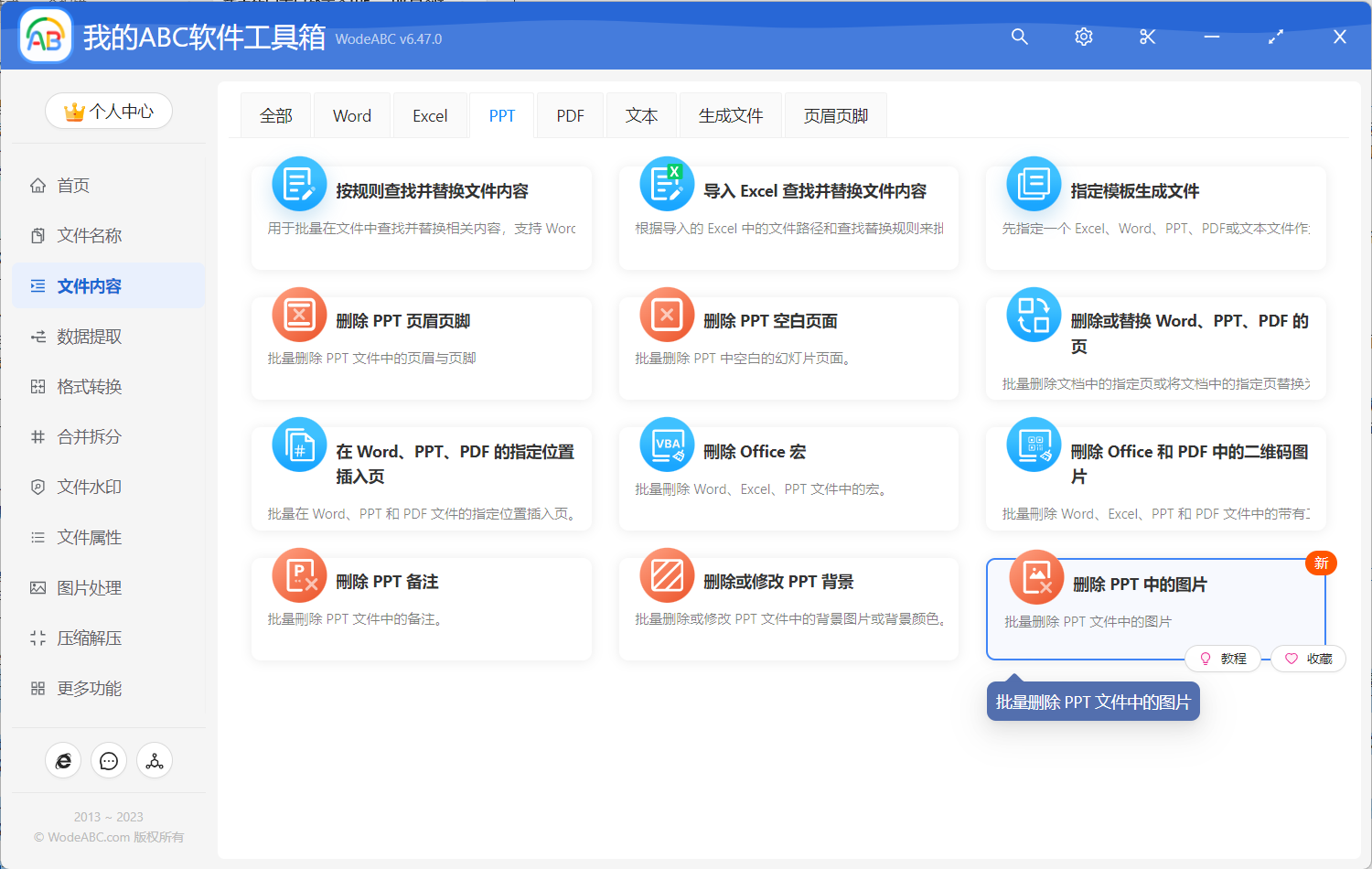
2、同时选择多个需要删除相同图片的 PPT 文档。
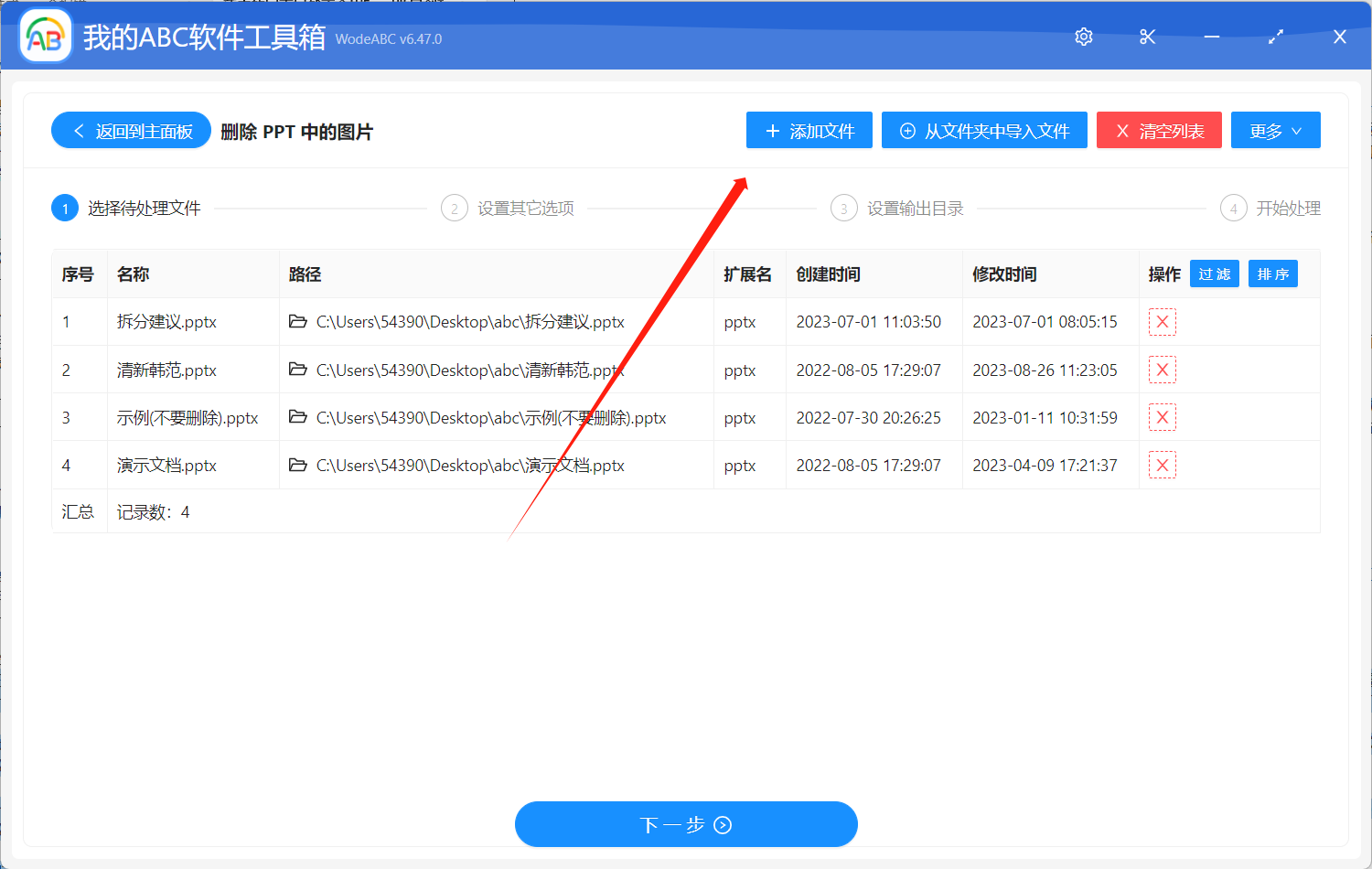
3、按照下图所示选择需要删除的图片。这里注意黄色背景的提示,我们可以先使用「提取文档中的图片」这个功能将 PPT 中的图片提取出来再进行选择。
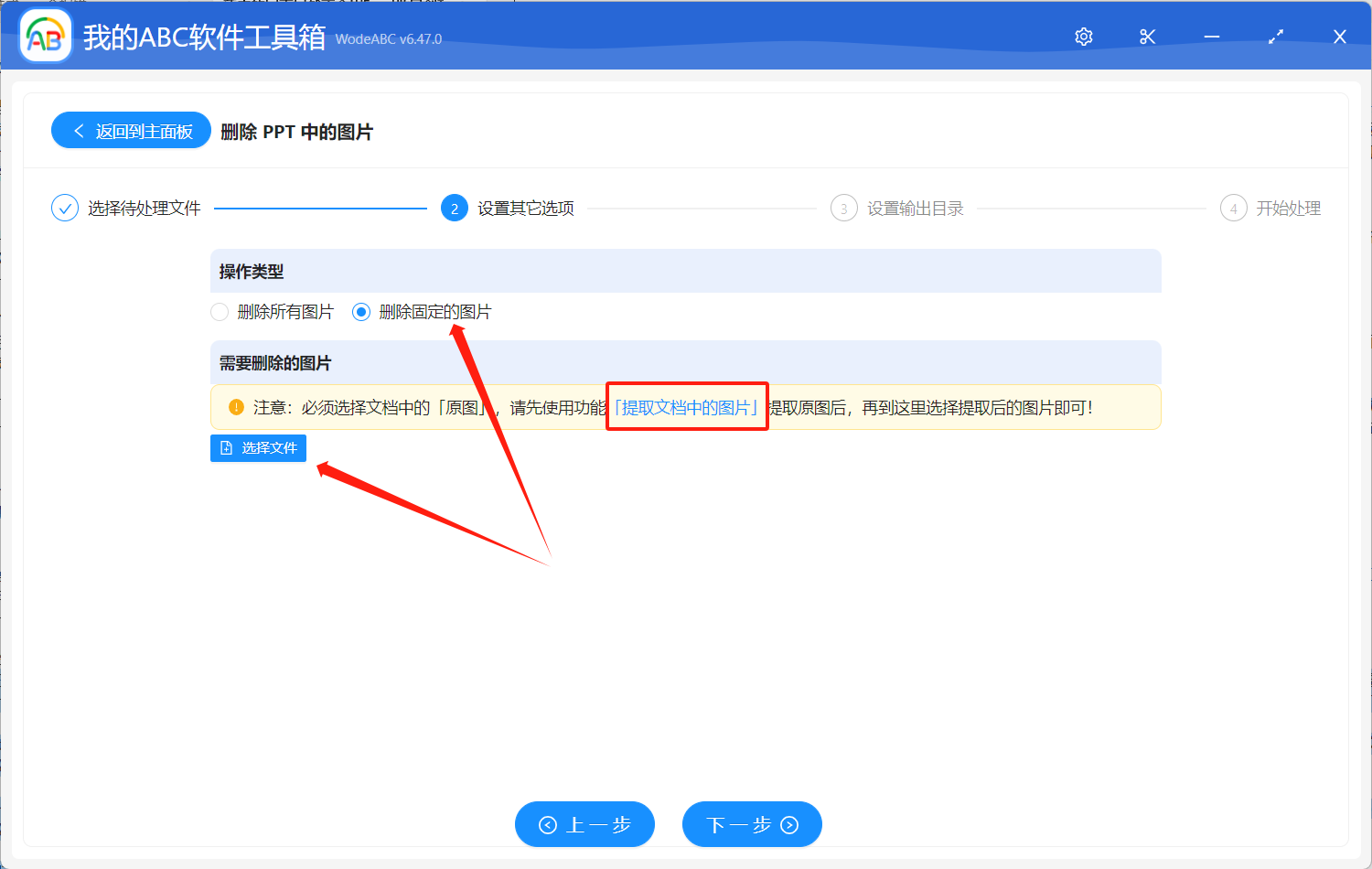
设置好上面几步之后,我们继续点击下一步,软件就会帮我们开始批量删除多张 ppt 中相同的图片的操作,等待处理完成后我们再进入到输出目录检查一下处理后的 PPT 文档是不是选择的图片都已经被删除了。
到这里,我们就实现了一次性批量删除多张 ppt 中相同的图片的操作,真的是非常的方便。假如我们想要批量删除多个 ppt 中的所有图片,用这个功能也能够快速的帮我们完成。